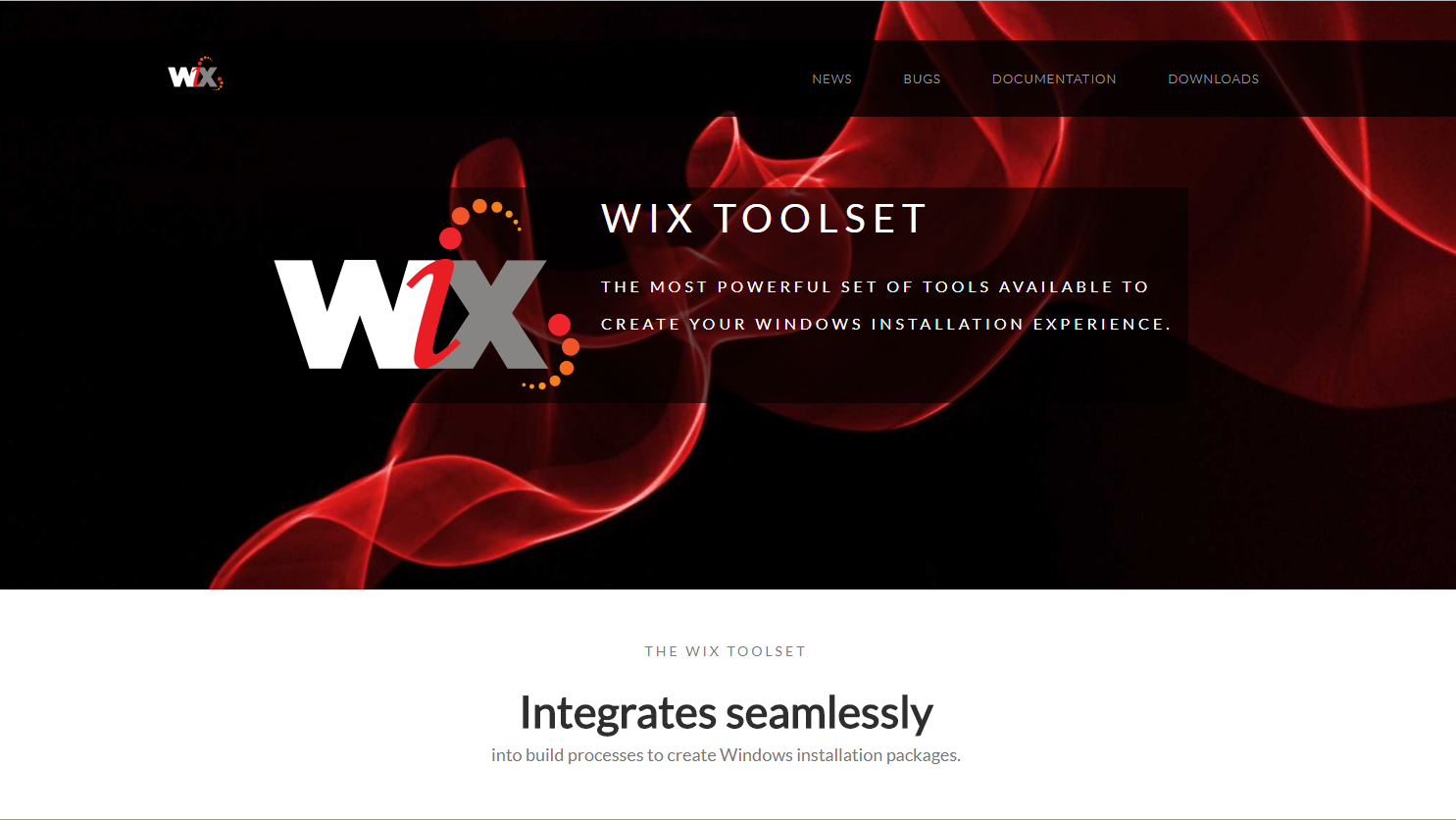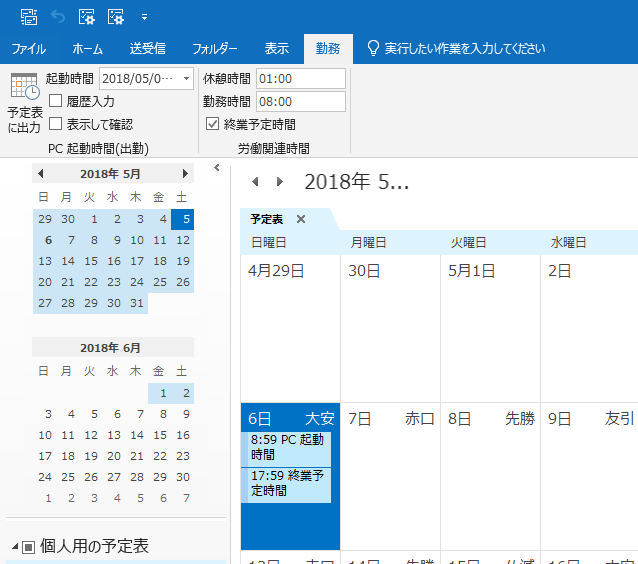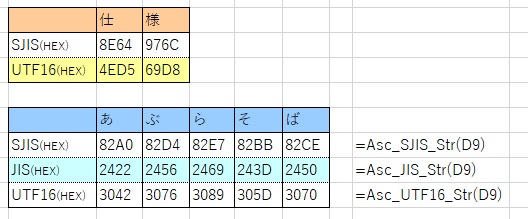アドイン公開のついでに
Outlookアドイン PCTimeを作成する際にインストーラもWixで作成しました。メモとして、残しておきます。
手順A(コード変更まで)と手順B(コード変更)に分けて考えるとわかりやすいかとおもいますので、手順を分けました。
手順A(コード変更まで)
既存のアドイン作成プロジェクトがある前提で書きますが、新しく作成する場合は初めの手順で、新規作成⇒プロジェクトから開始してください。
- 既存のアドイン作成プロジェクトがある場合、”ソリューション”を右クリック⇒”追加”⇒”新しいプロジェクト”を選択。
- “WixToolSetのv3″を選択⇒”Set up Project for Wix v3″⇒名前を付けて”OK”を押す。
- 作成したプロジェクトを右クリック、”Build”タブを選択⇒”Define preprocess variabeles:”に AddinFiles=相対パスを入力。(作成したアドインの関連ファイルの相対パスを定義します。)
- Wixのプロジェクトの”References”を右クリック⇒”参照の追加”⇒”参照タブ”を選択⇒”ファイルの場所”⇒”C:\Program Files(x86)\Wix Toolset v3.11\bin”(WixToolSetのインストール先)を選択して、”WixUIExtension”を選択・追加(WixUI_Minimalを使用するために参照)
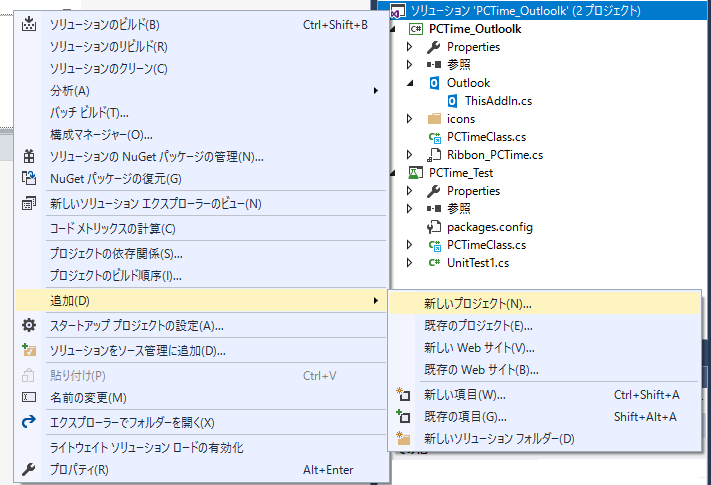
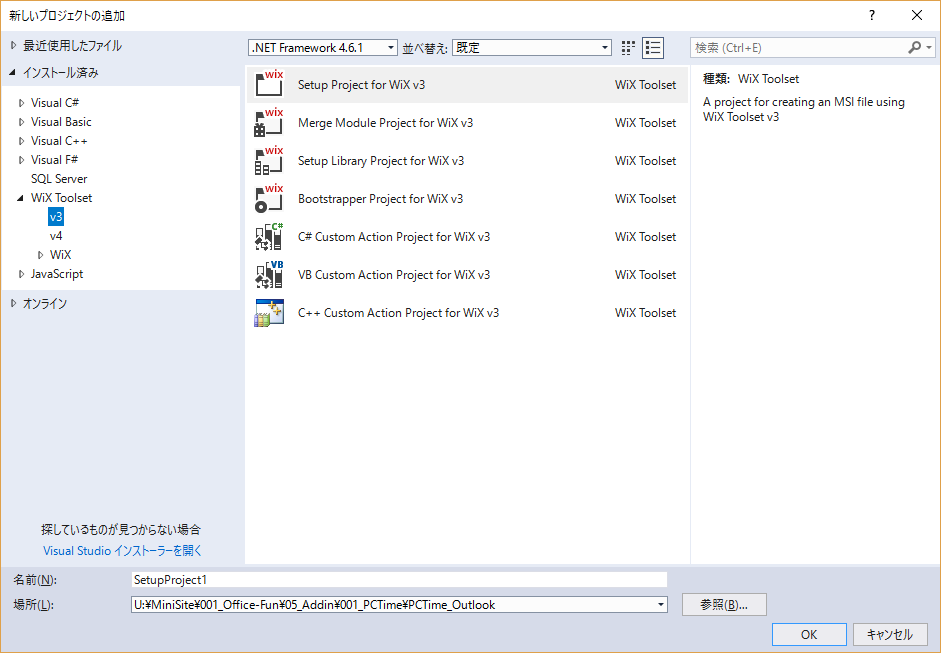
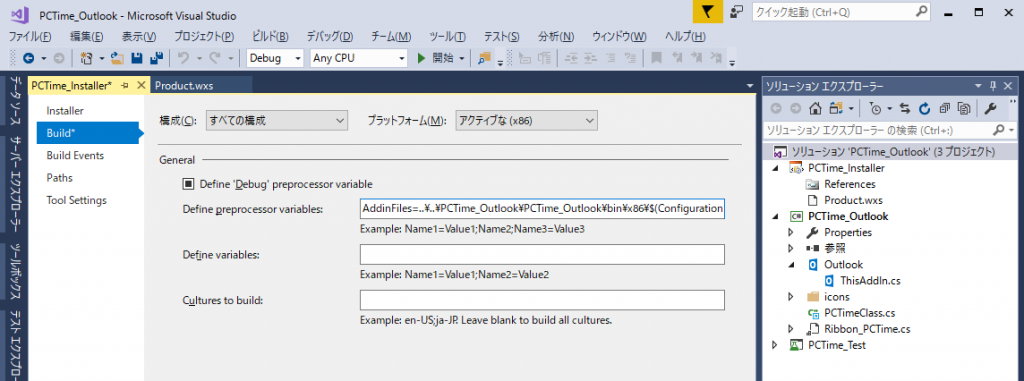
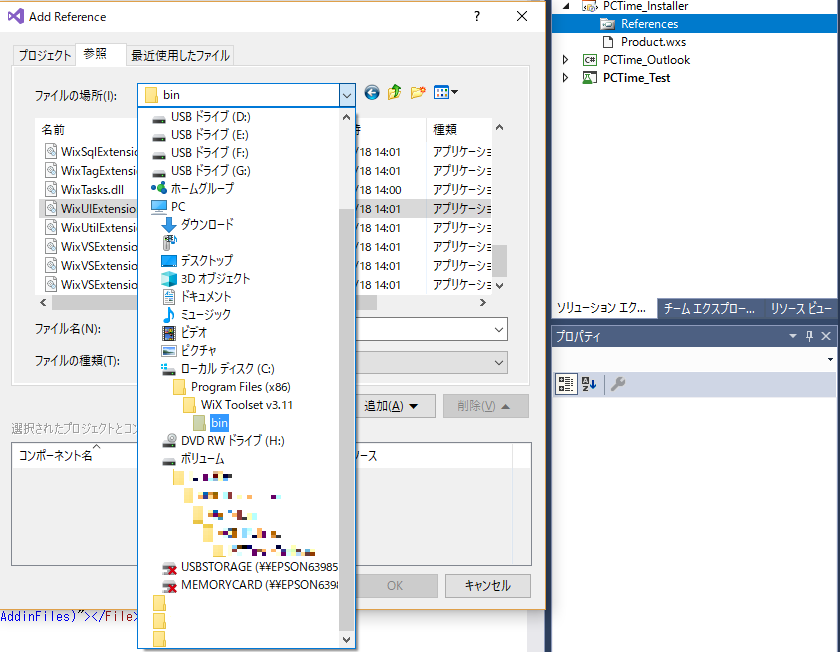
手順B(コード変更)
- 変更前のコードProduct.wsxは図のようになっているかと思います。
- ①~⑤の部分を変更していきます。
- ① Manufacturerの部分を変更。
- ②の部分に”Media”, “UIRef”,”WixVarable”を追加します。あとは、使用許諾の部分を書いた.Rtfを用意します。(ちなみに.rtfはワードパッドで編集しないとコードページがおかしくなりますので、ご注意ください。)
- ③の部分に”Feature”を追加します。特に”Feature”はアドインの作成のために必要です。(Officeソフト側に通知するため)
- ④の部分に、プログラムフォルダとプログラムデータフォルダを変更します。
- ⑤の部分に、アドインプロジェクトで作成された、.vsto, .dll.manifest, Office.Tools.XX.dll(Common,Outlook), .dllの部分を追加します。ここに手順Aで設定したAddinFilesを使用します。
- インストーラのプロジェクトをリビルドして、作成してください。Debug or Release に.msiファイルが作成されています。
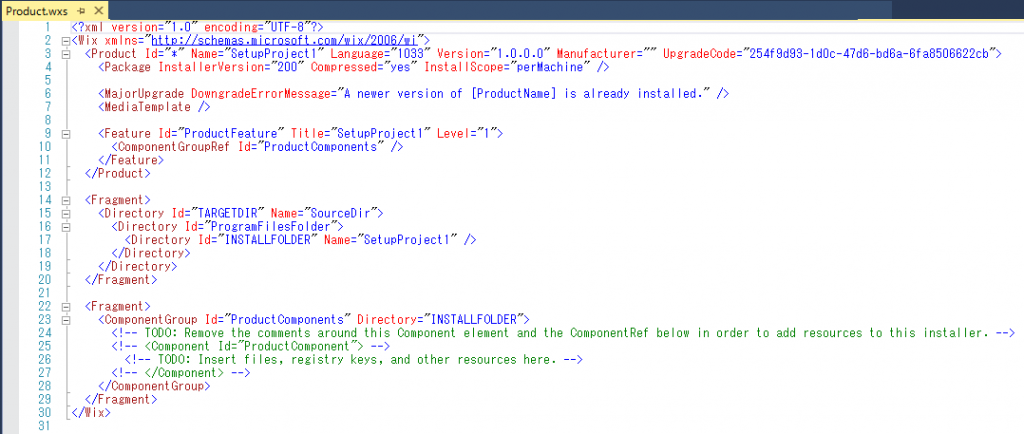
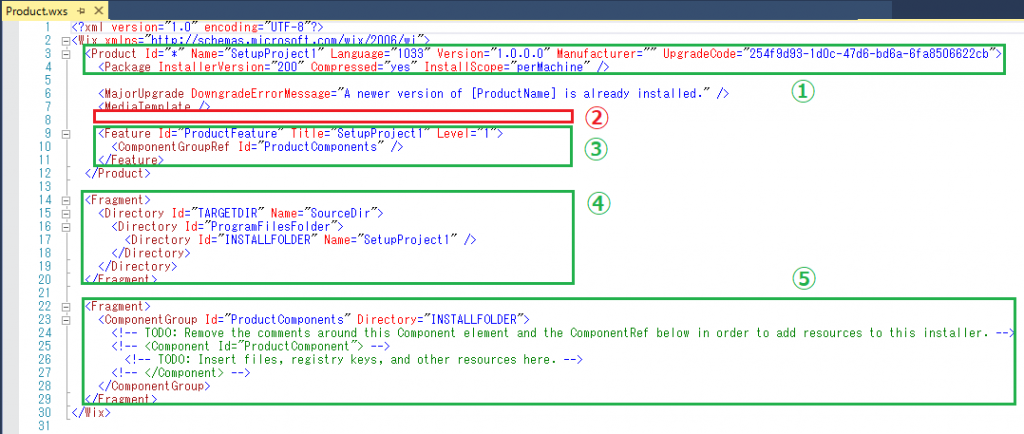
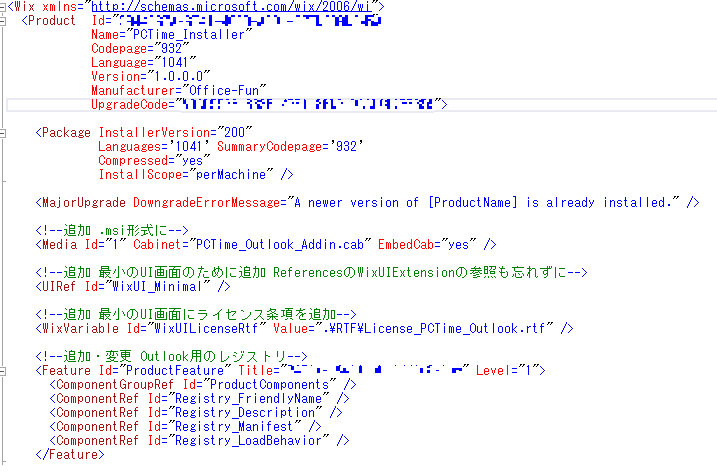
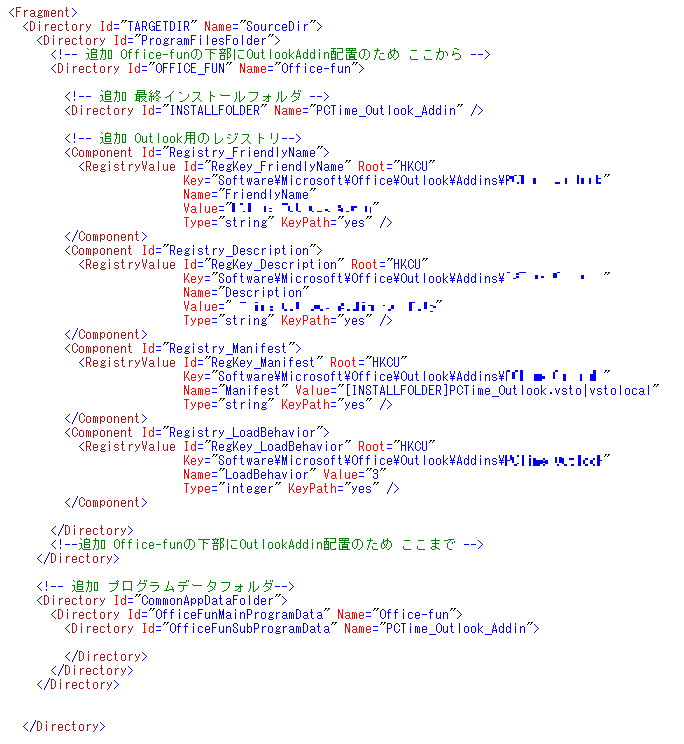
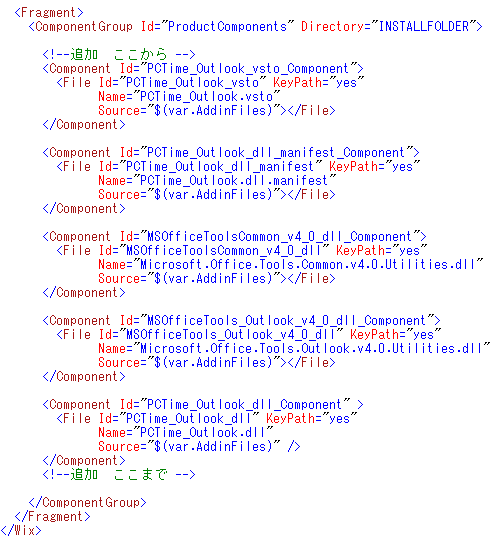
作成したアドイン
作成したアドインを.msiで配布しています。こちらからダウンロードして、試してみてください。